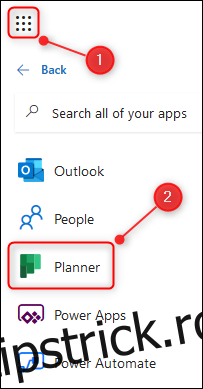Microsoft Planner este o aplicație de rezolvat care vine cu Office 365. Este folosită pentru planificarea personală și a muncii în echipă, cu o interfață simplă bazată pe card, care este similară cu Trello. Iată o privire rapidă asupra modului de utilizare.
Planificatorul este disponibil pentru oricine are un abonament plătit la Office 365 (O365), fie că este un abonament personal pe care l-ați plătit singur sau o licență de întreprindere pentru care compania dumneavoastră o plătește. Nu este disponibil gratuit, dar site-ul nostru parte Review Geek are o listă de alternative grozave dacă nu aveți un abonament O365 plătit.
Pentru a accesa Planificatorul, accesați Site-ul Planner și conectați-vă cu detaliile contului dvs. O365. Dacă sunteți deja autentificat, puteți merge direct la aplicație prin intermediul lansatorului de aplicații O365.
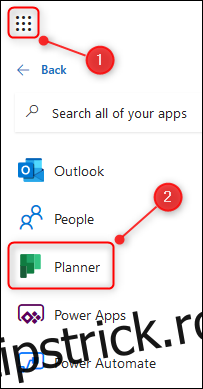
Planificatorul se deschide în ceea ce se numește „Planner Hub”, care vă arată planurile pe care le-ați creat singur sau la care ați fost adăugat de alți oameni. Dacă utilizați Planner cu un abonament personal O365, veți vedea doar planurile pe care le-ați creat singur în Planner Hub.
Inițial, Planner Hub va fi necompletat, deoarece nu ați creat încă niciun plan. Pentru a crea un plan, faceți clic pe „Plan nou” în meniul principal din bara laterală din stânga.
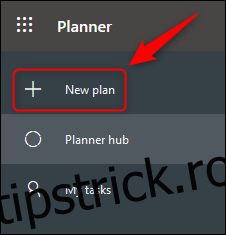
Dați un nume planului dvs., alegeți dacă este Public (acest lucru nu înseamnă public pentru lume, înseamnă dacă alte persoane din compania dvs. pot vedea planul) sau Privat și faceți clic pe „Creați plan”.
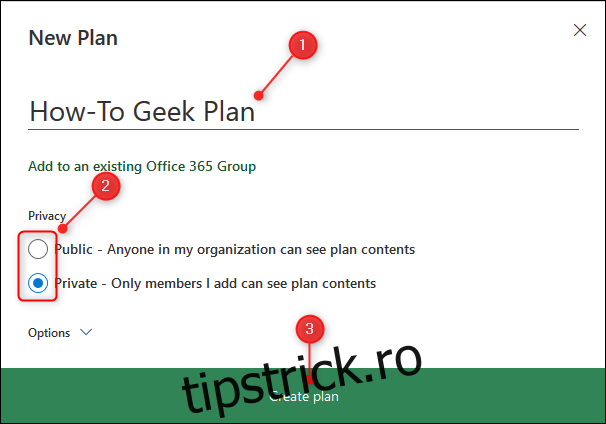
Planificatorul va crea un nou plan pentru dvs. Acum îl puteți completa cu sarcini făcând clic pe „Adăugați sarcină”.
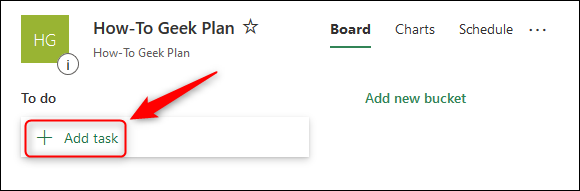
Se va deschide noul panou de activități. Introduceți un nume pentru sarcină, o dată limită și cui este atribuită (alocarea unei sarcini cuiva este mai utilă pentru organizații, decât pentru abonamentele personale O365). Faceți clic pe butonul „Adăugați sarcină” pentru a crea sarcina.
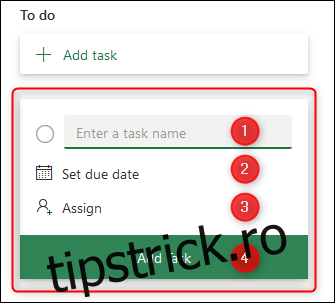
Sarcina dvs. va apărea în fereastra „Adăugați sarcină”.
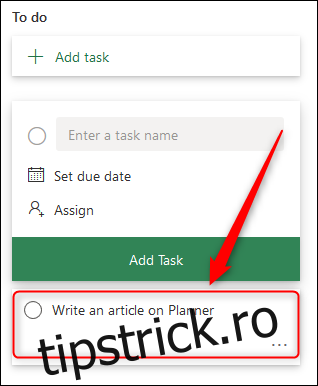
Dacă vă întrebați de ce fereastra „Adăugați sarcină” este încă deschisă, înseamnă că puteți adăuga o mulțime de sarcini în succesiune rapidă, fără a fi nevoie să faceți clic constant pe „Adăugați sarcină”. Dacă faceți clic departe de fereastra „Adăugați sarcină”, aceasta va dispărea instantaneu.
Pentru a deschide noua sarcină, faceți clic pe ea. Se va deschide fereastra Sarcină cu o mulțime de opțiuni pentru a adăuga informații.
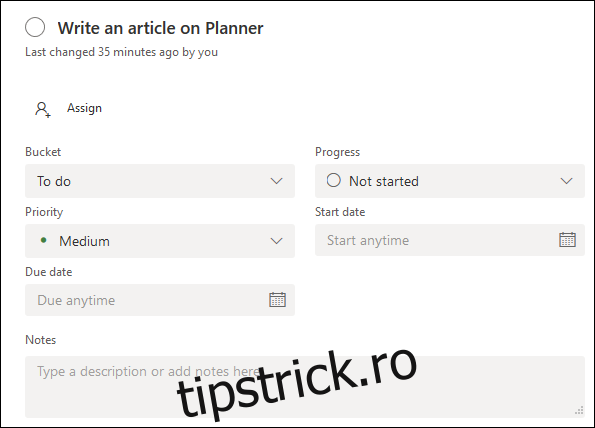
Există opțiuni pentru a adăuga o stare, o prioritate, o dată scadentă, note, liste de verificare, atașamente și multe altele. Puteți atribui etichete pentru a-ți codifica sarcinile în partea dreaptă a articolului.
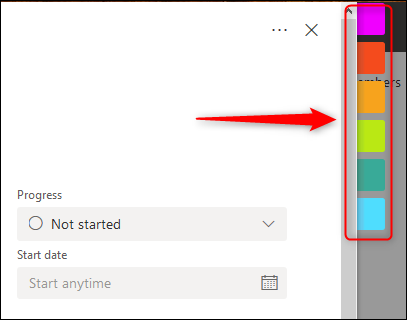
Un punct important este că nu există niciun buton „Salvare”. După ce ați făcut o modificare a unei sarcini, închideți-o folosind „X” din colțul din dreapta sus—toate modificările sunt salvate automat.
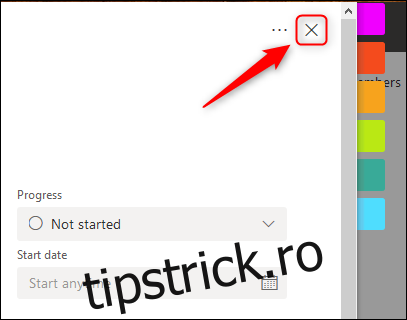
După ce ați terminat o sarcină, setați Progresul la „Finalizat”, apoi sarcina va fi filtrată în găleată, astfel încât să fie mai puțin vizibilă.
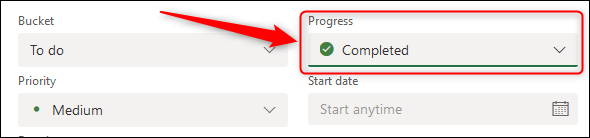
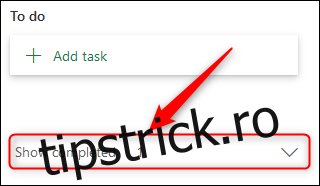
Este bine să ai o listă lungă de sarcini, dar ar fi mai bine să poți avea liste diferite pentru a gestiona sarcinile. Pentru a gestiona aceste sarcini, Planner are un concept de „Găleți”. Un plan nou are o singură „găleată” numită „De făcut”.
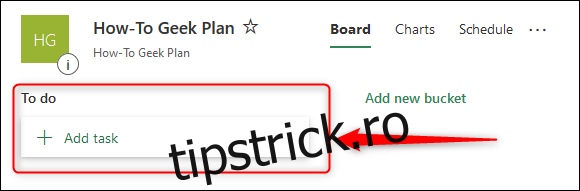
Puteți adăuga câte găleți doriți folosind opțiunea „Adăugați o găleată nouă”.
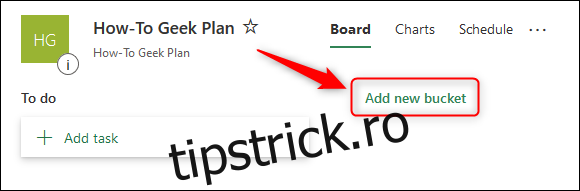
Am adăugat un grup „Terminat”, dar puteți folosi orice nume.
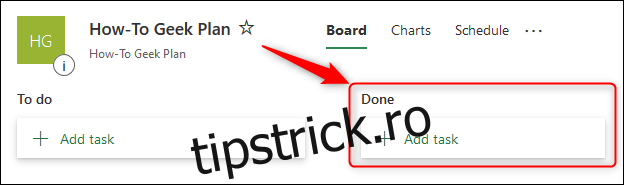
Pentru a muta o sarcină dintr-o găleată în alta, este la fel de simplu ca tragerea și plasarea.
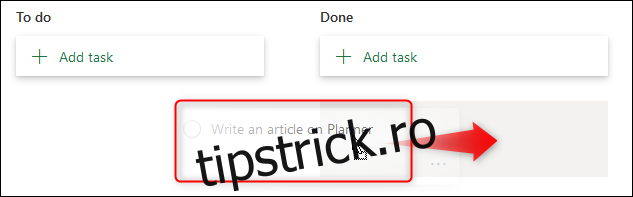
Puteți muta sarcinile deschise sau închise între orice găleți de câte ori doriți.
Planificatorul are o mulțime de alte clopote și fluiere utile, dar combinația de sarcini și găleți este funcționalitatea principală. Am folosit Planner și ne place — nu este la fel de complicat ca Jira sau la fel de personalizabil ca Trello și Asana, dar asta ar putea fi un lucru bun, în funcție de cerințele tale.
Dacă doriți un instrument simplu de listă de activități care vă oferă o afișare vizuală a sarcinilor dvs. – și aveți un abonament O365 – Planner ar putea fi ceea ce căutați.